Hey Leute! Es würde mir viel bedeuten wenn sich einer der sich auskennt dass hier durchliest und mir im besten Fall auch noch helfen kann!
Also vor einigen Monaten habe ich mir auf dubaro ein System zusammenstellen lassen das auf AMD basiert sprich AMD Grafikkarte sowie AMD Prozessor. Ich habe meine Festplatten (sowie die Hauptpartition) einfach in den neuen PC eingebaut und konnte so ganz normal mit Windows weiter starten. Die AMD Treiber hat er von alleine Installiert.
Nur habe ich das Problem bekommen, dass ich in bestimmten Fällen, z.B beim ausstecken eines Controllers oder beim herunterfahren einen Bluescreen of death bekomme mit dem Fehler "PFN-LIST-CORRUPT"
Da ich herausgefunden habe, dass das an den alten Intel und Nvidia Treibern liegt, die noch installiert sind habe ich mir überlegt einen clean install zu machen, sprich alles von der Hauptpartition zu löschen und Windows 10 neu zu installieren.
Dazu kam noch dass ich beim letzten Bluescreen of death folgende Meldung beim Hochfahren bekommen habe: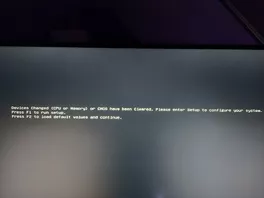
Ebenfalls musste ich beim darauffolgenden Neustart die Software vom MSI Center neu konfigurieren...
Diese Nachricht sollte doch eigentlich nur erscheinen, wenn man interne Hardware tauscht??? Ist jetzt durch die unzähligen BSoD's mein Mainboard defekt oder was??
Ich habe schon versucht verbleibende geistertreiber zu deinstallieren. Alles ohe Erfolg. Meine Frage lautet, ob einer von euch mir einen Tipp hat, der dafür sorgt, dass das Ganze aufhört. Muss ein kompletter cleaninstall her oder gibt es einen Trick? Eventuell reicht es ja bestimmte Ordner zu löschen oder so. Danke fürs lange lesen und ich hoffe einer von euch kann mir helfen!
Ich habe wirklich Angst, dass das meinen PC auf Dauer Schaden kann bzw schon geschadet hat.
Falls es irgendwie hilft:
24GB AMD RADEON RX 7900XTX
AMD Ryzen 7 7800X3D (8x 4.2GHz / 5.00GHz Turbo)
MSI PRO B650-P WIFI DDR5
32GB (2x16GB) DDR5 AMD/Intel 6000MHz Kingston Fury Beast RGB

